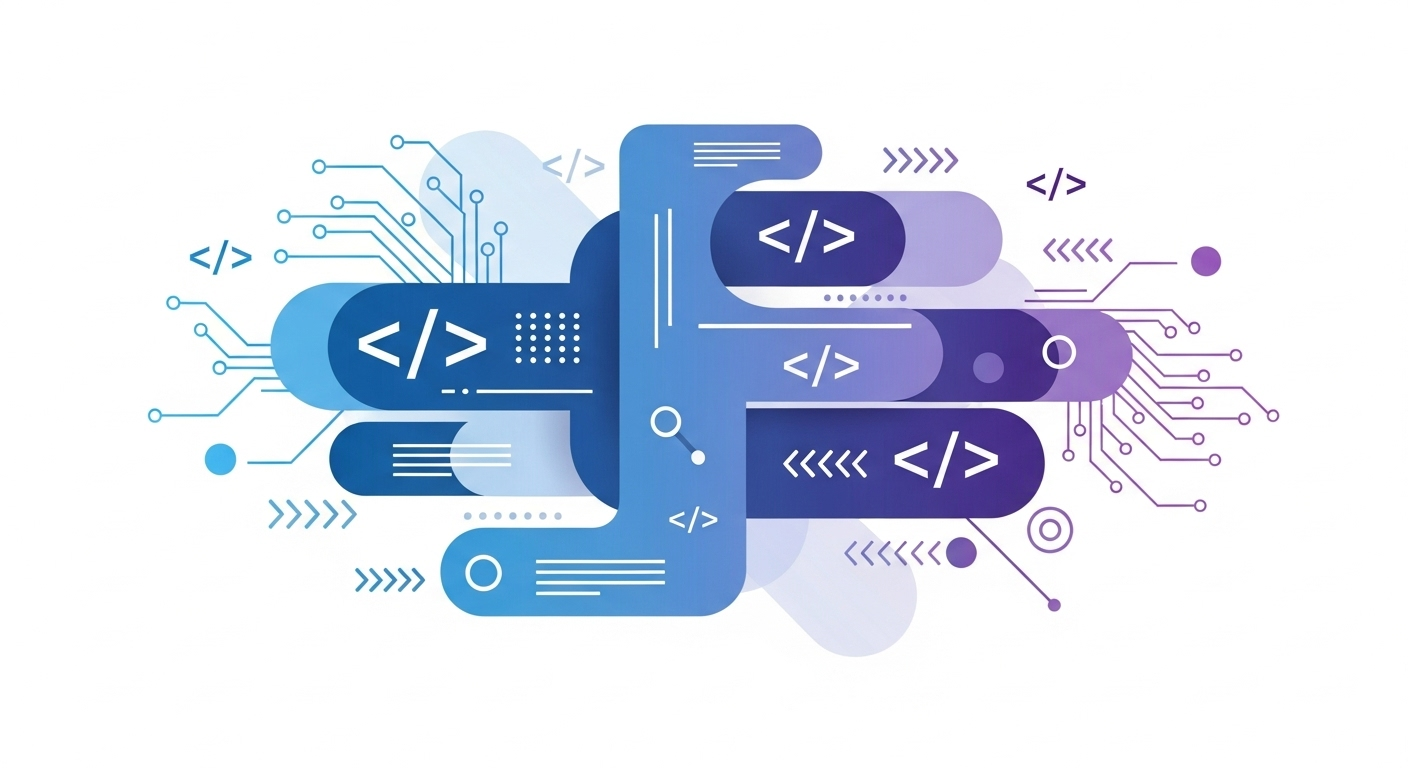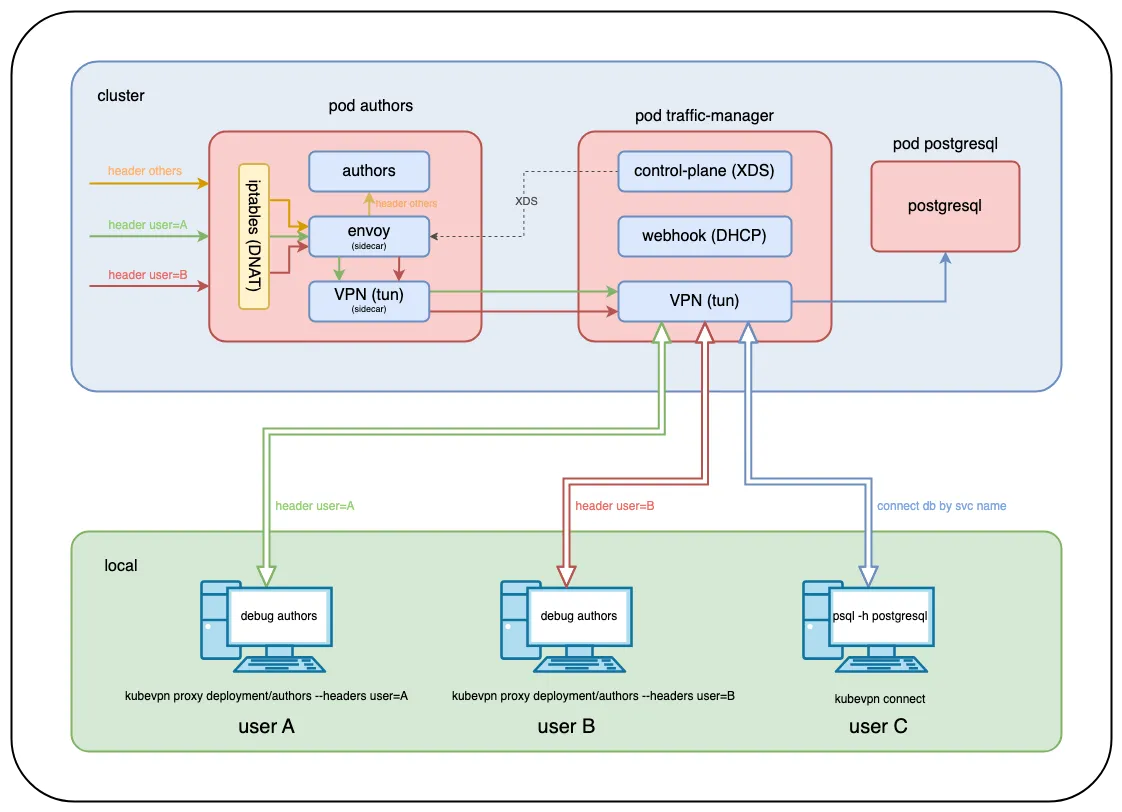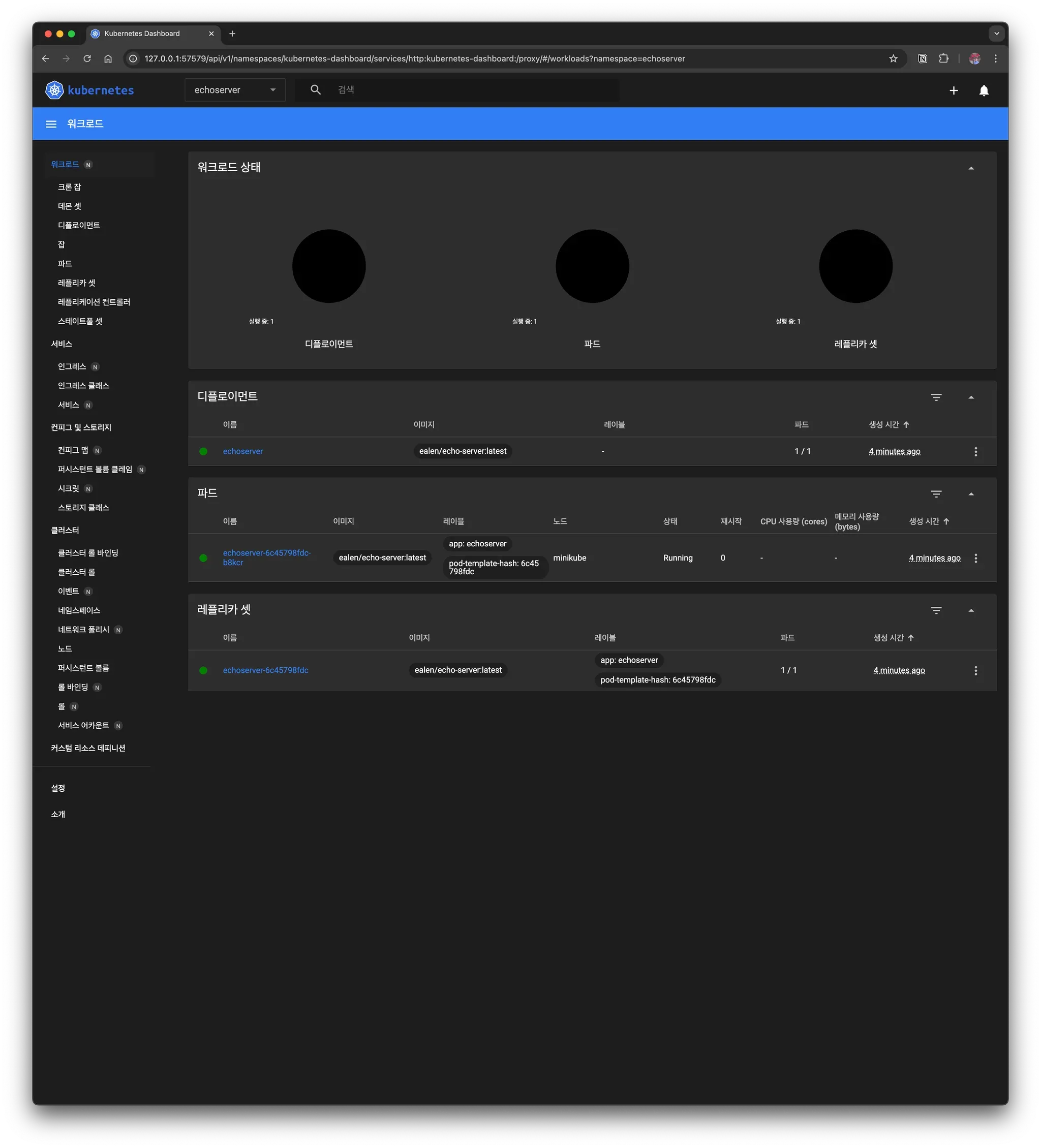API 서버를 구축하기 위해 사용할 수 있는 서비스는 아래와 같이 여러 서비스가 존재한다.
- Heroku
- GCP
- PythonAnywhere
- AWS (Amazon Web Service)
위 서비스들은 대부분 무료 플랜을 제공하고 있고 제한된 리소스와 기능을 제공한다. 개인적으로 여러 서비스 중에서 그래도 장기간 12개월간 무료로 사용할 수 있는 AWS를 선호한다. 자주 EC2를 구축하지는 않지만, EC2로 API를 구축하면 매번 구글링해서 세팅하는 과정이 시간이 걸린다. 이번에 stock-api 구축하면서 나중에 바로 참고할 수 있도록 블로그에 정리해둡니다.
1.서버 구축 사전작업
AWS 계정 생성하기
AWS 계정은 12개월 무료로 사용할 수 있지만, 이메일 주소로 계정을 생성해야 한다. 매번 새로운 이메일 주소를 생성하기보다는 구글의 별칙 기능을 사용하기를 추천한다.
AWS 계정을 생성하고 콘솔에 로그인한다.
2. AWS에서 EC2 서버 구축하기
2.1 EC2 인스턴스 생성하기
AWS 서비스 중에 인스턴스를 찾아들어가 EC2 AWS에서 가상머신을 생성한다. 왼쪽 메뉴에서 인스턴스 > 인스턴스 시작 버튼을 클릭한다.
기본적으로 EC2 인스턴스 생성 시 기본값은 설정되어 있다. 사용자가 채워 넣어야 하는 값은 다음과 같다.
-
이름: 원하는 이름을 넣는다 (ex.
echo-server) -
애플리케이션 및 OS 이미지
- 이미지:
Amazon Linux 2 AMI - 아키텍처:
64비트
- 이미지:
-
인스턴스 유형: t2 micro
-
키 페어 (로그인):
echo-server- 키 페어는 나중에 EC2 인스턴스 생성후 ssh로 로그인하기 위해 필요한다
- 일단 새 키 페어 생성 클릭해서 생성하고
-
네트워크 설정
에서 SSH 트래픽 허용체크박스 클릭하고내 IP를 선택하다0.0.0.0/0이 선택되어 있으면 누구나 로그인 시도를 할 수 있어 특정 네트워크나 네트워크 주소에서만 접근하도록 하는게 좋다
-
스토리지 구성 :
30- 프리 티어는 최대 30GB까지 사용할 수 있어
30으로 변경한다
- 프리 티어는 최대 30GB까지 사용할 수 있어
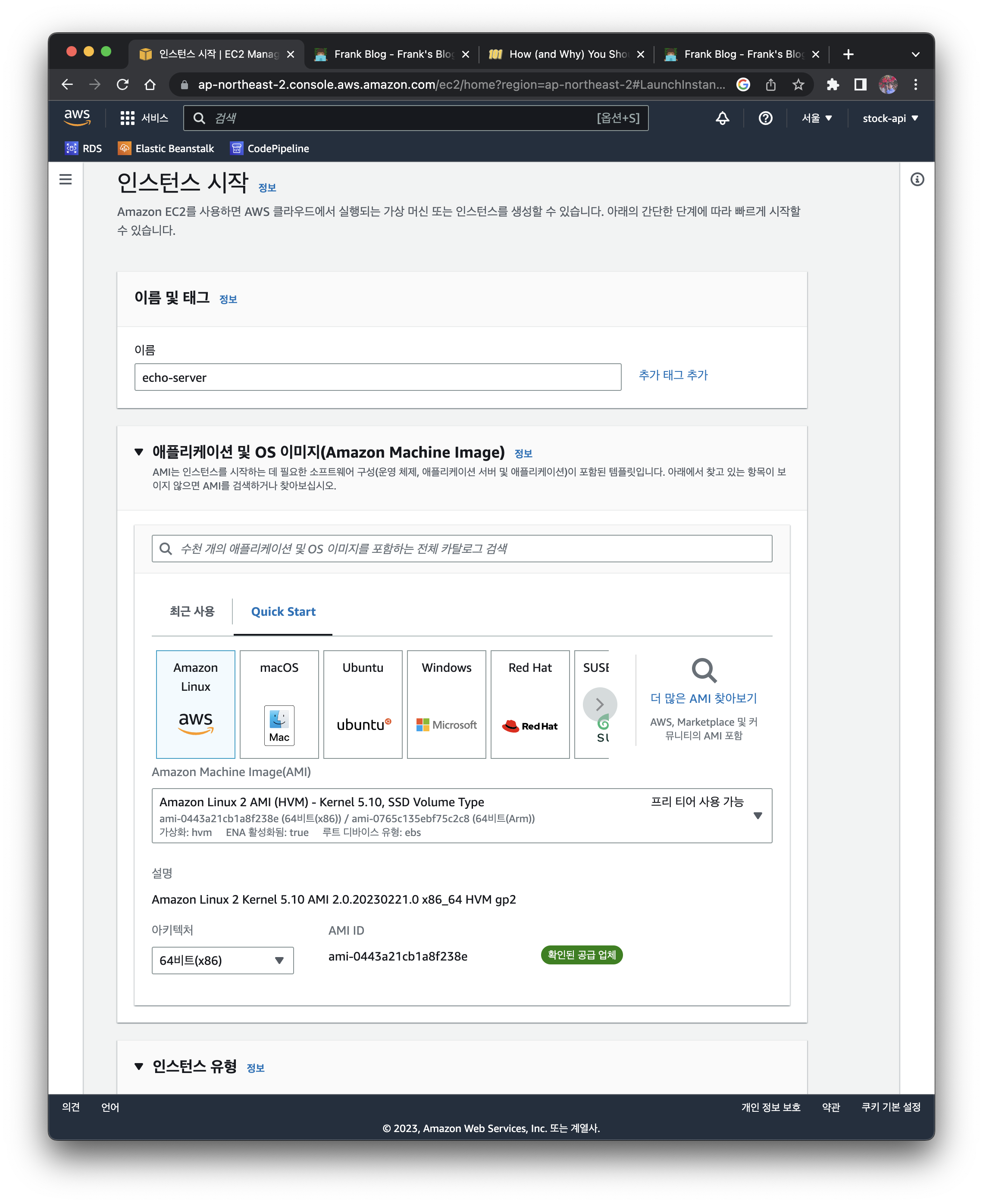
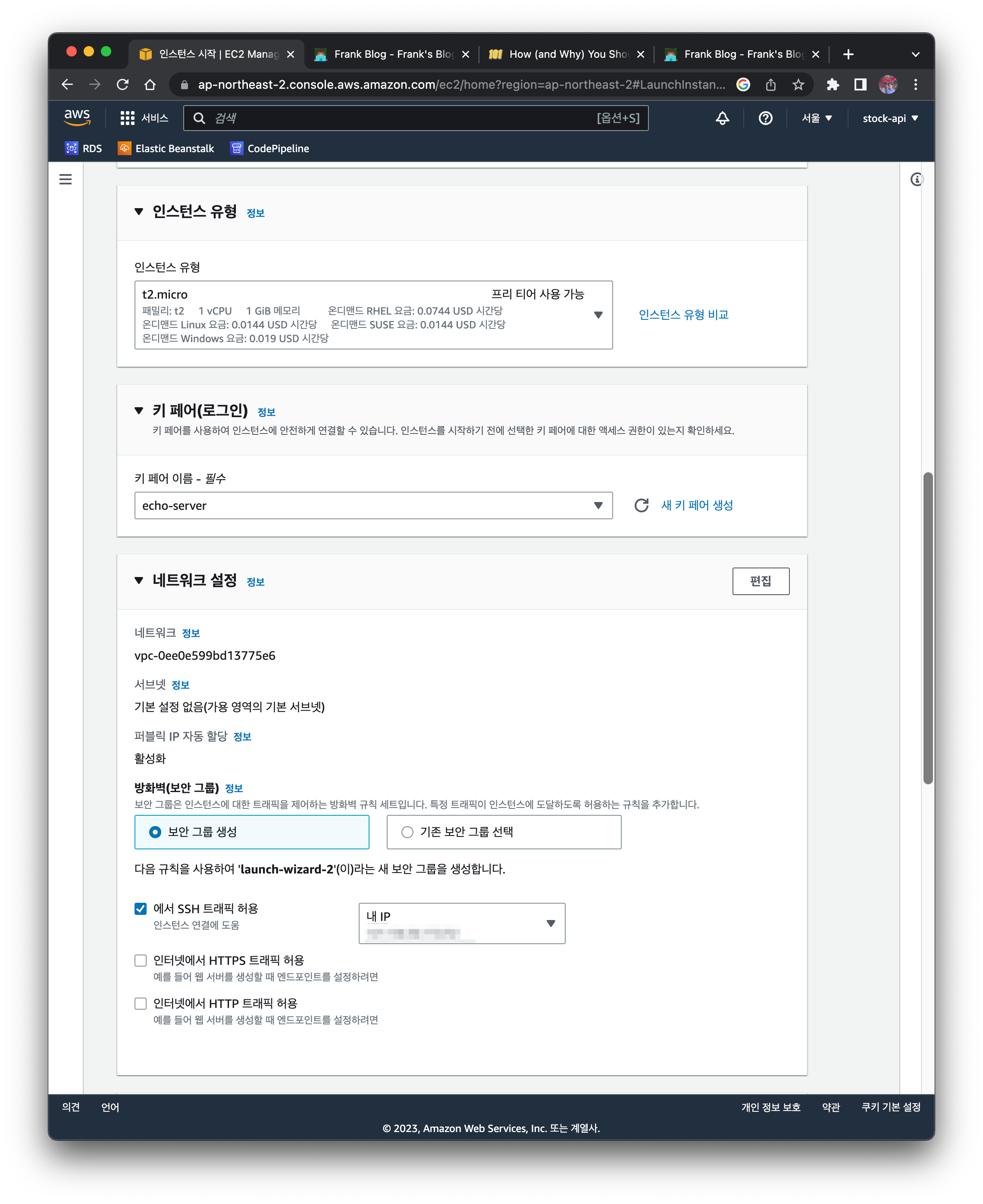
2.1.1 키 페어 생성
생성하면 PEM 파일이 자동으로 다운로드된다. 키 페어는 인스턴스 생성 이후 접근할 때 사용하는 파일이다.
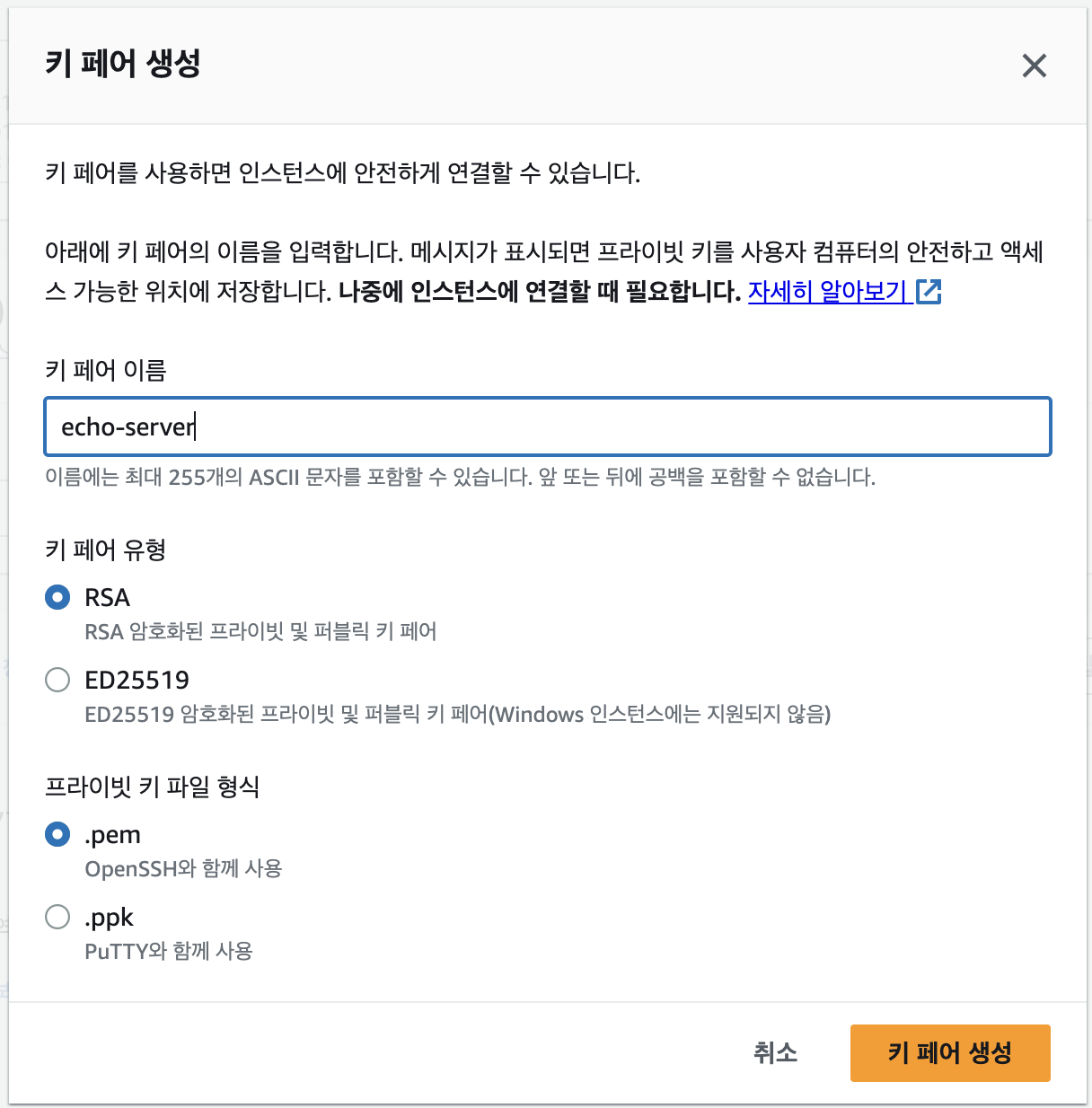
2.2 Elastic IP 설정하기
EC2 인스턴스를 재시작하게 되면 매번 새 IP가 할당된다. IP가 변경되면 PC에서 접근할 때마다 IP 주소를 확인해야 하는 번거로운지 존재한다. 매번 IP가 변경되지 않고 고정 IP를 할당받으려면 Elastic IP를 설정해야 한다.
EC2 메뉴 > 네트워크 및 보안 > 탄력적 IP > 탄력적 IP 주소 할당 버튼을 클릭한다. 아래와 같은 설정으로 할당한다.
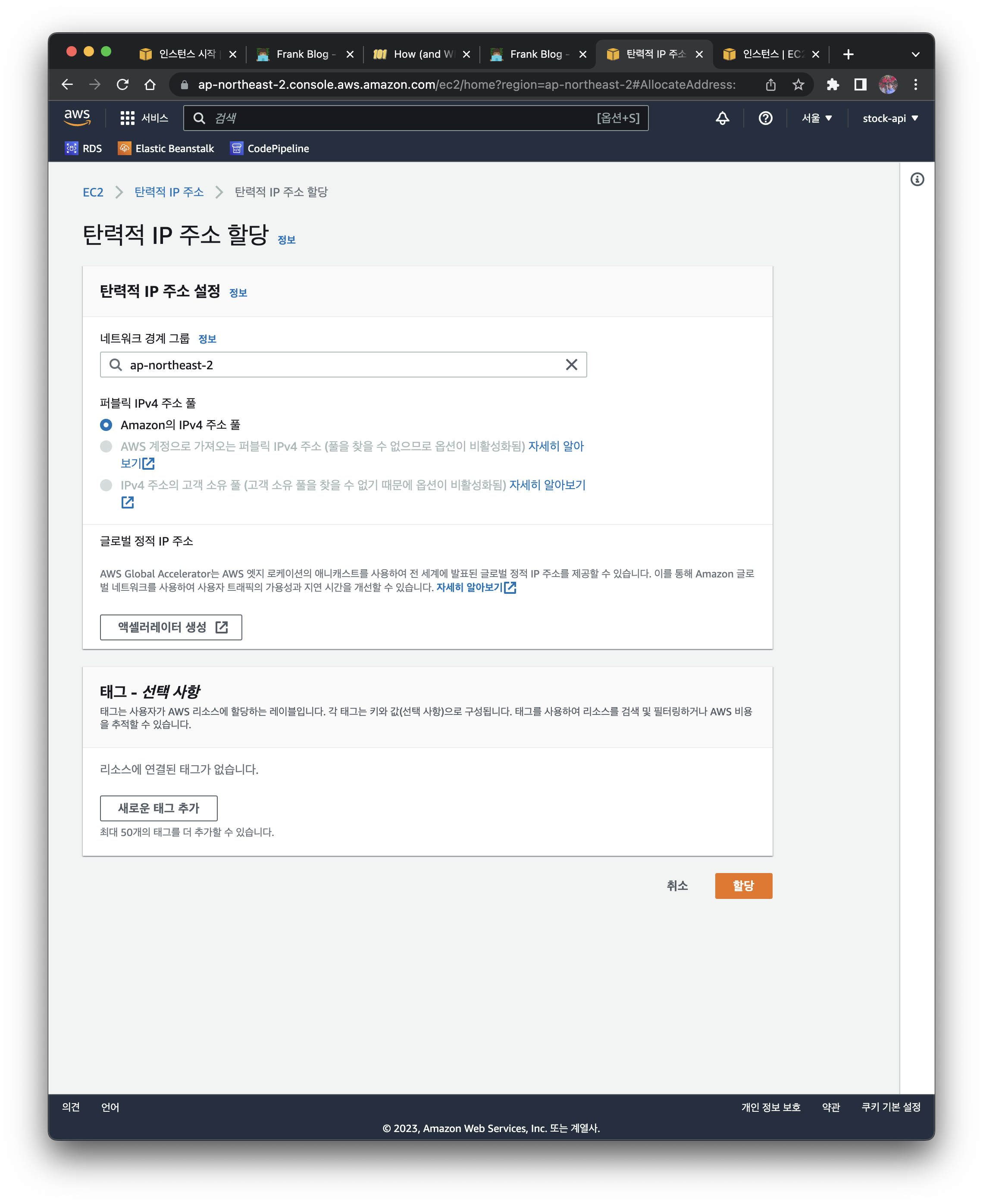
EC2 메뉴 > 네트워크 및 보안 > 탄력적 IP > 작업 Pull Down 메뉴 > 탄력적 IP 주소 연결 선택한다. 생성한 EC2 인스턴스와 프라이빗 IP 주소를 입력한다.
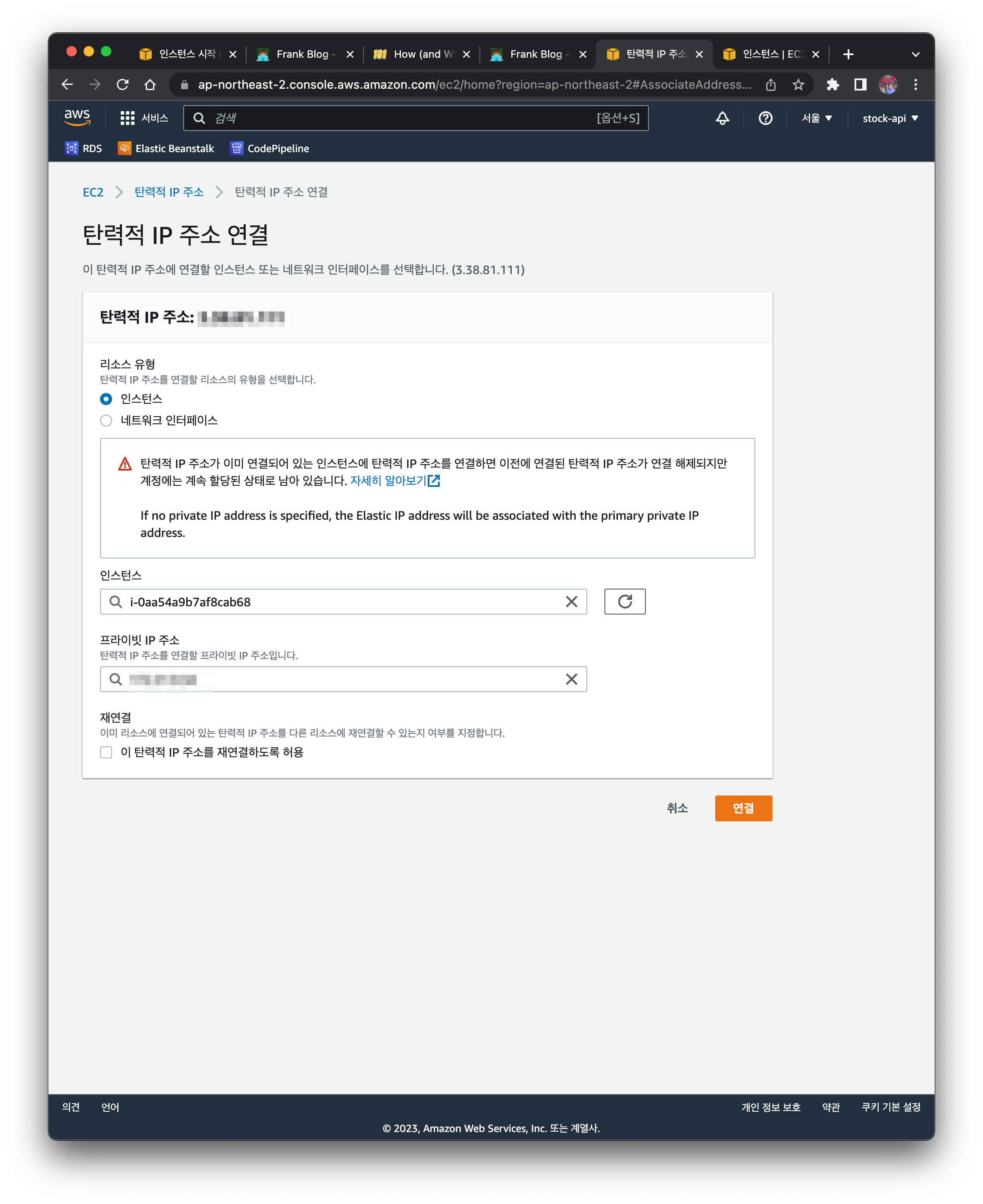
2.3 EC2 서버에 ssh로 접속하기
위에서 다운로드한 PEM 파일을 가지고 ssh로 접근하려면 아래 명령어를 입력하면 된다.
2.3.1 ssh 옵션에서 PEM 파일 지정하기
$ ssh -i echo-server.pem xxx.xxxx.xxx.xxx # EC2의 탄력적 IP 주소
IP 주소로 기억하기 쉽지 않고 매번 긴 명령어 입력을 해야 해서 ssh 설정 파일을 다음과 같이 설정하면 간단한 명령어로 접근이 가능하다.
2.3.1 ssh 설정에 미리 PEM 파일 및 서버 IP 주소 설정하기
PEM 파일을.ssh 폴더로 복사하고 권한을 변경한다.
$ cp echo-server.pem ~/.ssh
$ chmod 0600 ~/.ssh/echo-server.pem
config 파일을 생성해서 다음 정보를 입력한다.
$ vim ~/.ssh/config
# echo-server
Host echo-server #원하는 서비스명을 입력한다
HostName xxx.xxxx.xxx.xxx #탄력적 IP 주소 입력
User ec2-user
IdentityFile ~/.ssh/echo-server.pem
$ chmod 0700 ~/.ssh/config
이제 아래 명령을 입력하면 EC2 인스턴스에 로그인할 수 있다.
$ ssh echo-server
Last login: Tue Mar 7 20:08:03 2023 from 59.10.139.253
__| __|_ )
_| ( / Amazon Linux 2 AMI
___|\___|___|
https://aws.amazon.com/amazon-linux-2/
19 package(s) needed for security, out of 22 available
Run "sudo yum update" to apply all updates.
[ec2-user@xxx.xxx.xxx.xxx ~]$
2.4. EC2 생성 후 EC2 인스턴스 추가 설정
2.4.1 타임존 변경
EC2 서버의 기본 타입 존은 UTC이다. 한국시간에 맞게 타임존을 변경한다.
$ sudo rm /etc/localtime
$ sudo ln -s /usr/share/zoneinfo/Asia/Seoul /etc/localtime
2.4.2 Hostname 변경
여러 서버를 관리하고 있다면 IP 주소만으로는 어떤 서비스의 서버인지 확인이 어렵기 때문에 Hostname 이름을 변경해준다.
Amazon Linux AMI 2 이미지 기존으로 hostname을 변경하는 방법이다.
$ sudo hostnamectl set-hostname echo-server
추가로 /etc/hosts에 hostname을 등록하면 등록한 hostname으로 접근하기 편한 부분이 있어 같이 수정을 해준다.
$ vim /etc/hosts
127.0.0.1 echo-server
$ reboot
IP 주소 대신 등록한 hostname을 사용해서 접근할 수 있다.
$ curl echo-server
curl: (7) Failed to connect to echo-server port 80: Connection refused
아직 서버에 서버를 띄우지 않아서 위 오류 메시지가 뜨지만, curl 호스트 이름으로 실행은 잘 된 것을 확인할 수 있다.
참고
2.5 (옵션) EC2 보안 그룹에 추가 설정
EC2 인스턴스 생성 시 ssh 트래픽 허용하지 않았다면 보안 그룹에 추가로 설정을 해줘야 한다.
네트워크 및 보안 > 보안 그룹 > EC2 인스턴스에 적용된 보안 그룹 선택 > 작업 pull down 메뉴 > 인바운드 규칙 편집 선택 한다
맨 아래 규칙 추가 버튼을 클릭해서 소스 유형 > 내 IP를 선택해서 내 컴퓨터에서만 접근되도록 한다.
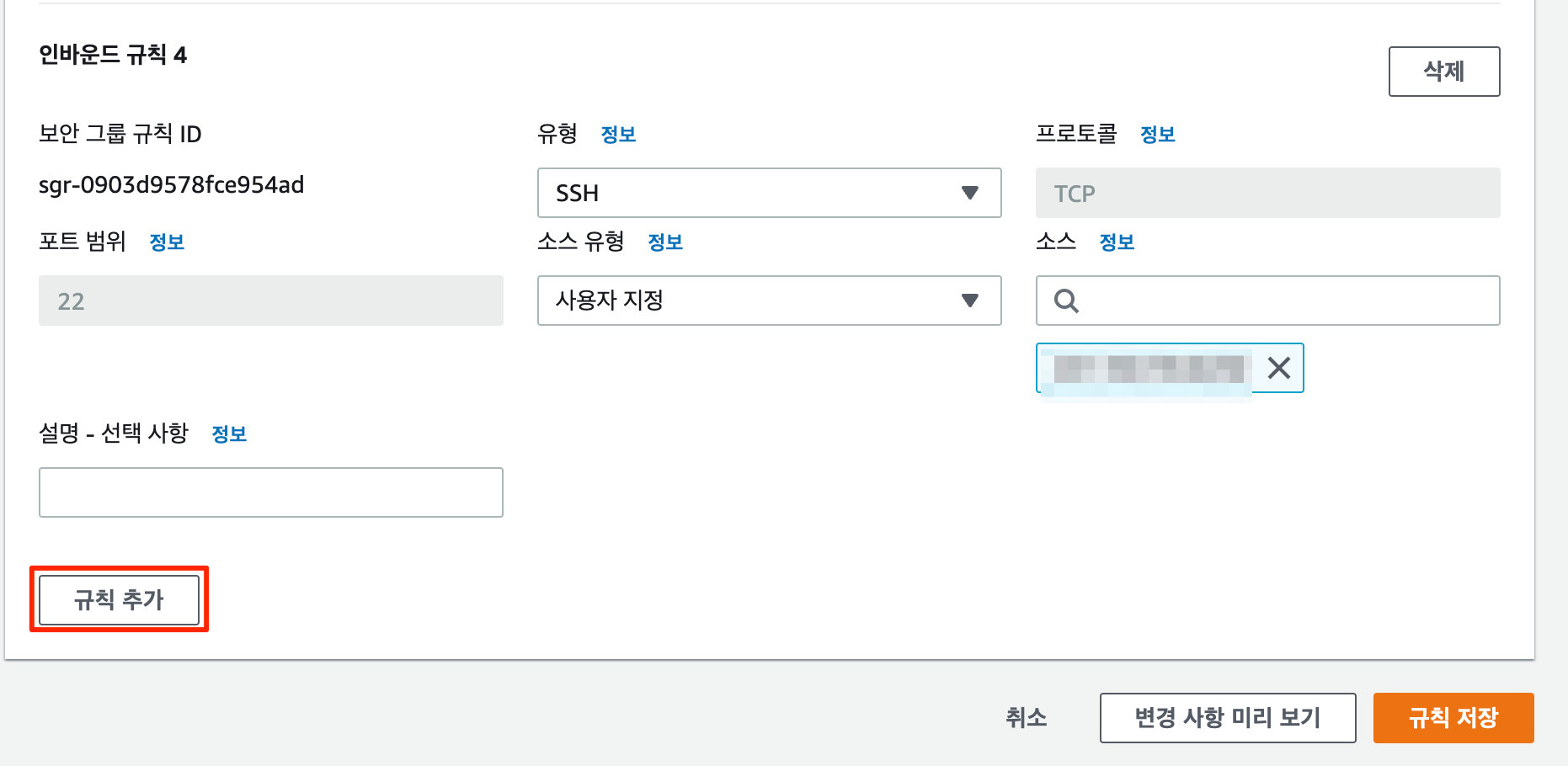
3. EC2에 API 배포하기
3.1 Github 소스 코드 다운로드
ssh로 EC2 인스턴스에 접근하고 github 에서 소스 코드를 다운로드한다.
$ ssh echo-server
$ git clone https://github.com/kenshin579/echo-server
3.1 golang 설치
Echo server는 golang으로 작성이 되어 있어서 golang을 설치한다.
$ sudo yum install -y golang
3.2 소스 코드 빌드
Makefile에 빌드 명령이 지정되어 있어 쉽게 make로 빌드한다.
$ make build
go mod tidy
go build -v -o bin/go-echo-server cmd/server/main.go
go.uber.org/dig/internal/graph
go.uber.org/fx/internal/fxclock
go.uber.org/dig/internal/digerror
go.uber.org/dig/internal/digreflect
go.uber.org/dig/internal/dot
golang.org/x/tools/go/internal/cgo
go.uber.org/fx/internal/fxreflect
go.uber.org/fx/fxevent
go.uber.org/dig
github.com/labstack/echo/v4
golang.org/x/tools/go/loader
go.uber.org/fx/internal/lifecycle
go.uber.org/fx/internal/fxlog
github.com/swaggo/swag
go.uber.org/fx
github.com/kenshin579/echo-server/ping/route/http
github.com/kenshin579/echo-server/echo/route/http
github.com/labstack/echo/v4/middleware
github.com/kenshin579/echo-server/docs
github.com/swaggo/echo-swagger
github.com/kenshin579/echo-server/cmd/bootstrap
command-line-arguments
3.3 Echo 실행하고 외부에서 테스트해보기
3.3.1 API 실행
$ go run cmd/server/main.go
[Fx] PROVIDE *echo.Echo <= github.com/kenshin579/echo-server/cmd/bootstrap.newEcho()
[Fx] PROVIDE fx.Lifecycle <= go.uber.org/fx.New.func1()
[Fx] PROVIDE fx.Shutdowner <= go.uber.org/fx.(*App).shutdowner-fm()
[Fx] PROVIDE fx.DotGraph <= go.uber.org/fx.(*App).dotGraph-fm()
[Fx] INVOKE github.com/kenshin579/echo-server/echo/route/http.NewEchoHandler()
[Fx] INVOKE github.com/kenshin579/echo-server/ping/route/http.NewPingHandler()
[Fx] INVOKE github.com/kenshin579/echo-server/cmd/bootstrap.serve()
[Fx] HOOK OnStart github.com/kenshin579/echo-server/cmd/bootstrap.serve.func1() executing (caller: github.com/kenshin579/echo-server/cmd/bootstrap.serve)
{"time":"2023-03-18T17:41:47.605105+09:00","level":"INFO","prefix":"-","file":"app.go","line":"46","message":"Starting echo api server."}
[Fx] HOOK OnStart github.com/kenshin579/echo-server/cmd/bootstrap.serve.func1() called by github.com/kenshin579/echo-server/cmd/bootstrap.serve ran successfully in 179.625µs
____ __
/ __/___/ / ___
/ _// __/ _ \/ _ \
/___/\__/_//_/\___/ v4.10.2
High performance, minimalist Go web framework
https://echo.labstack.com
____________________________________O/_______
O\
[Fx] RUNNING
⇨ http server started on [::]:80
3.3.2 외부에서 API 접근하기
먼저 EC2 공개 주소를 알아야 접근할 수 있기 때문에 EC2 인스턴스 세부 정보에서 확인한다.
인스턴스 > 인스턴스 > `인스턴스 목록에서 인스턴스 ID 를 선택하면 IP 주소나 DNS 주소를 확인할 수 있다.
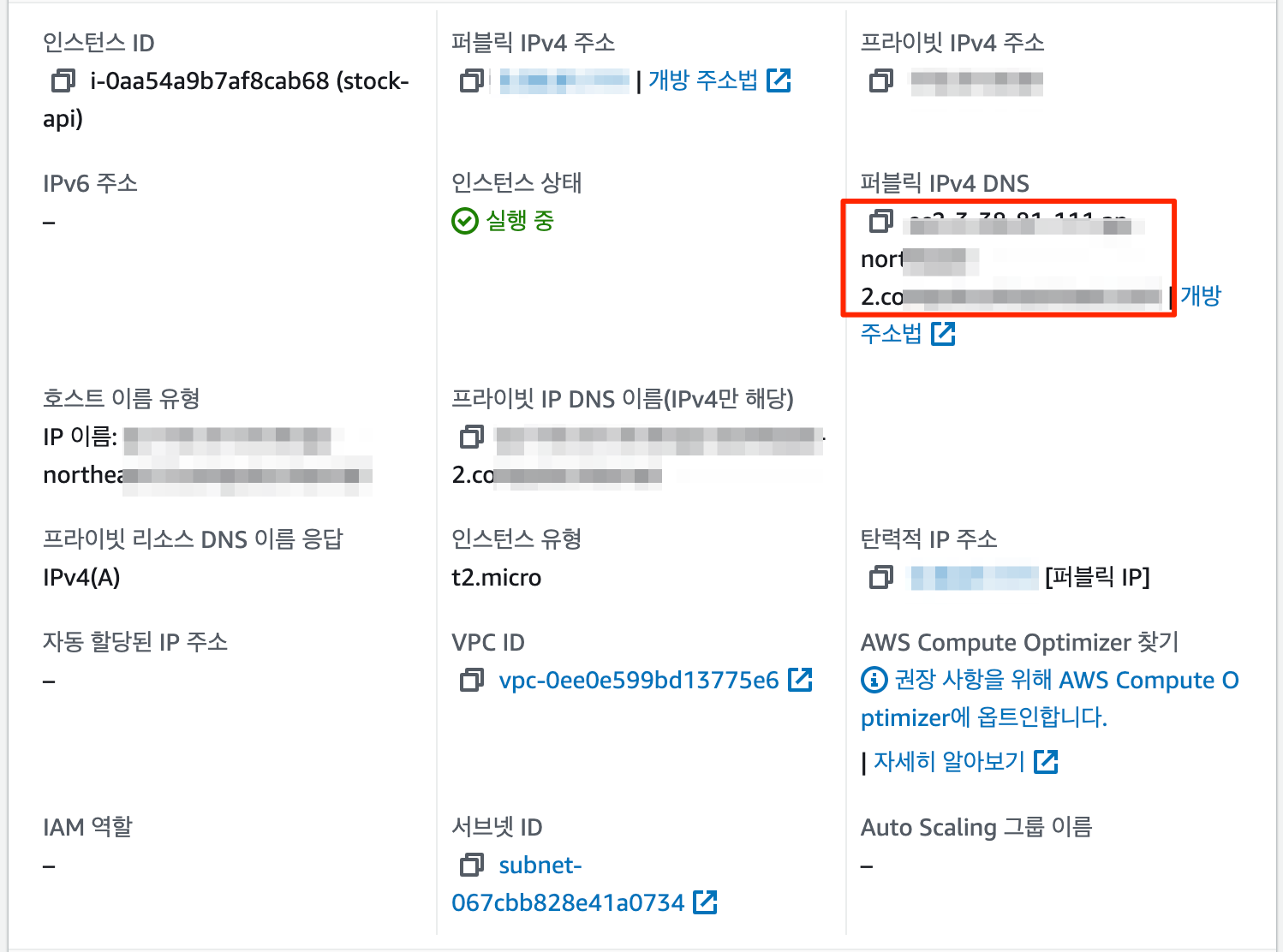
curl 명령어로 API을 호출해보면 잘 되는 걸 확인할 수 있다. 끝!!
$ curl --location 'https://ec1-3-30-20-2342.ap-northeast-2.compute.amazonaws.com/ping'
Pong